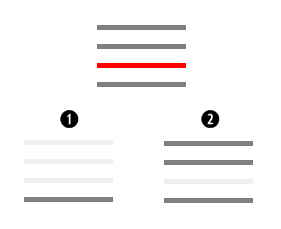Las opciones de Capas de Comportamiento de barrido y de Comportamiento de transparencia controlan si los controles Barrer y Transparencia funcionan en la capa seleccionada, o en esa capa seleccionada y en todas las capas por encima de ella.
Para visualizar el panel Capas, haga clic en el Botón de ArcGIS Explorer  , después en el botón Opciones de ArcGIS Explorer y luego en Capas.
, después en el botón Opciones de ArcGIS Explorer y luego en Capas.
En este diagrama se indica qué capas se escanean o qué capas cambian cuando se altera la configuración de transparencia. En el siguiente diagrama se ve la capa seleccionada en color rojo y las capas a las que se aplican las configuraciones en gris claro. El esquema de la izquierda (1) muestra las capas que se ven afectadas cuando se elige la opción La capa seleccionada y las que se encuentran sobre ella, mientras que el esquema de la derecha (2) muestra la opción La capa seleccionada únicamente:
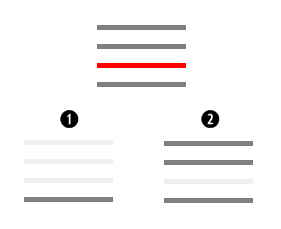
Puede cambiar el orden en que se dibujan las capas mediante el uso del cuadro de diálogo Administrar capas. Puede ver el cuadro de diálogo Administrar capas haciendo clic en el selector de cuadro de diálogo del grupo Organizar de la ficha Herramientas.
Más información sobre Escanear y Transparencia
Habilitar el cuadro de diálogo Capas dañadas cuando se abre el mapa
Cada vez que se abre un mapa con una capa dañada, aparecerá el cuadro de diálogo de capas dañadas. Puede deshabilitar o volver a habilitar este cuadro de diálogo para que aparezca al abrir marcando la opción Mostrar el cuadro de diálogo Capas dañadas al abrir un mapa con capas dañadas. en la sección Configuración varia. Más información sobre la reparación de capas dañadas
KML
Cada vez que agrega un KML, aparecerá el cuadro de diálogo Opciones para agregar datos KML. Puede optar por mostrar este cuadro de diálogo marcando la opción Mostrar cuadro de diálogo de opciones para agregar o convertir KML en la sección Configuración varia. De manera alternativa, cuando agrega KML, puede mantener presionada la tecla <Control> para que emerja el cuadro de diálogo Opciones para agregar datos KML según el caso. Más información sobre agregar KML
 Retroalimentación
Retroalimentación
 Enviar este tema por correo electrónico
Enviar este tema por correo electrónico  Imprimir este tema
Imprimir este tema
 Retroalimentación
Retroalimentación
 Enviar este tema por correo electrónico
Enviar este tema por correo electrónico  Imprimir este tema
Imprimir este tema
 , después en el botón Opciones de ArcGIS Explorer y luego en Capas.
, después en el botón Opciones de ArcGIS Explorer y luego en Capas.